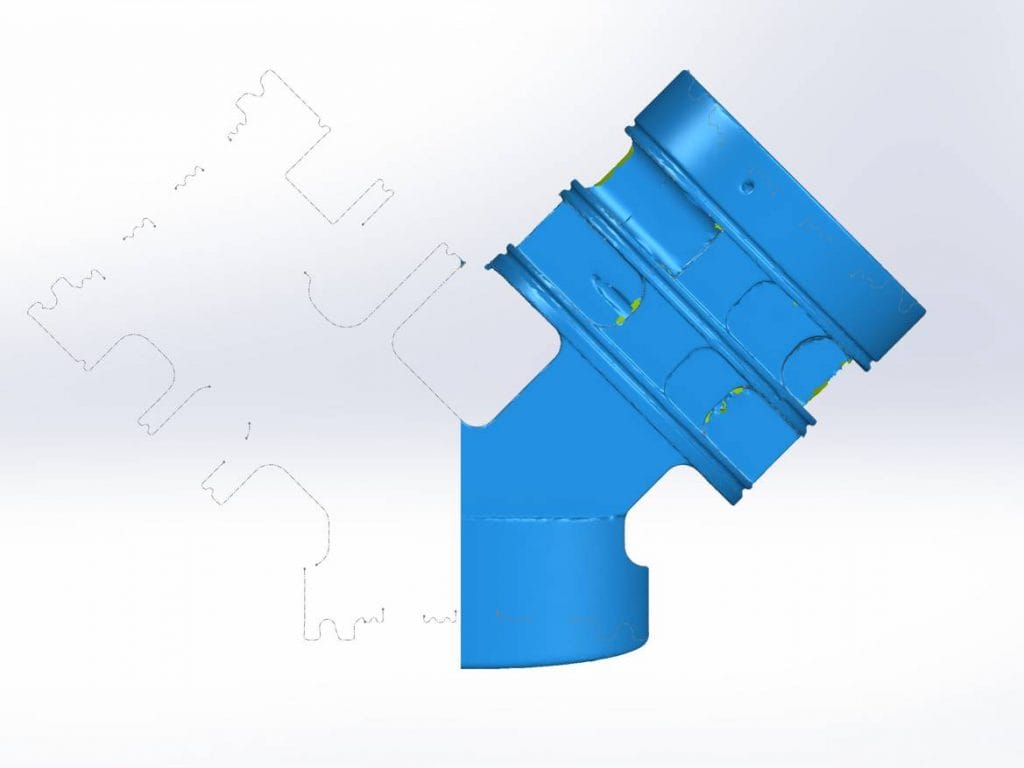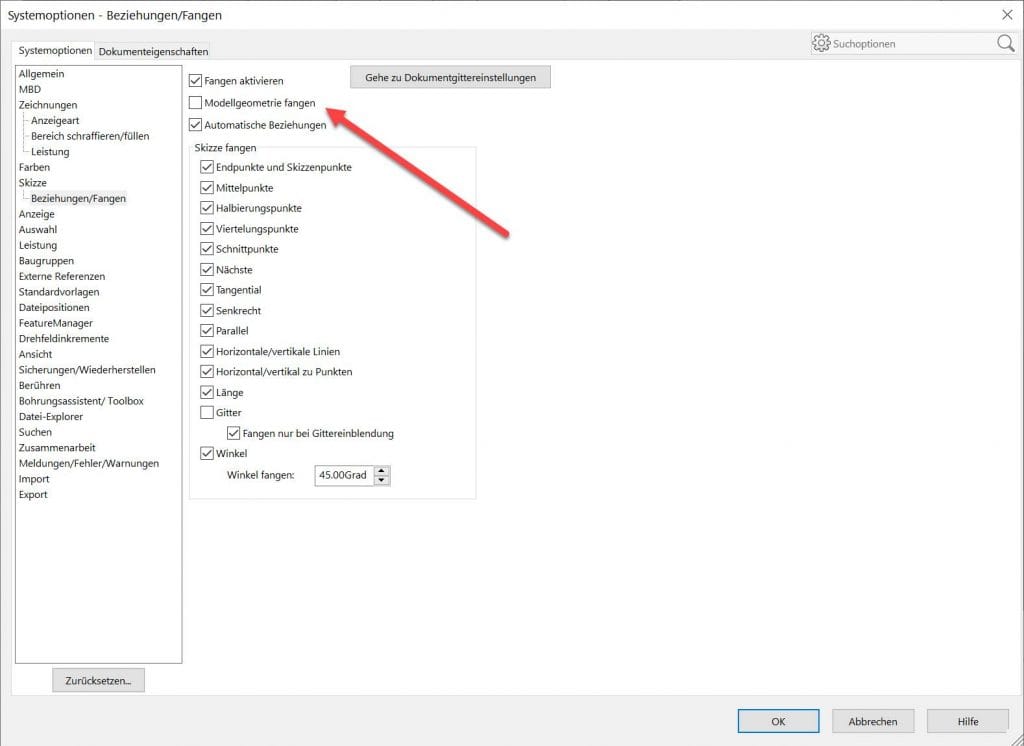Mit dem Handyscan bin ist sehr häufig unterwegs, um im Kundenauftrag Messungen durchzuführen. Da ergibt sich so die eine oder die andere Herausforderung. Beim Scannen von Großen Objekten muss man den Scanner und den Laptop immer wieder umstellen. Ohne weitere Maßnahmen ist dabei der Scanner immer mit dem Netzteil an einer 230V Steckdose angeschlossen. Es wäre doch alles viel einfacher, wenn der Scanner über einen Powerbank mit Strom versorgt würde. Wie Ihr alle wisst, verknoten sich Kabel, die am Boden liegen, immer wenn an gerade nicht hinsieht. Ein anderer Punkt ist, dass man nicht überall einen geeigneten Platz findet, um den Laptop abzustellen.
Das Problem mit dem Laptop ist schnell gelöst!

Wie Ihr auf den bilden sehen könnt benutze ich für meine Laptop ein Stativ mit einer Platte, auf die ich den Laptop stelle. Damit finde ich an jedem Ort einen sauberen und sichern Platz, um den Laptop abzustellen. Aus gründen der Bequemlichkeit, verbinde ich Stativ und Platte mit einem Schnellverschluss. Da die Laptopplatte aus Alu ist, ist das ein wenig rutschig. Um für einen sicheren stand zu sorgen habe ich auf die Platte eine Antirutsch-Matte geklebt. Das sorgt für einen sicheren Halt, wenn ich den Laptop mit dem Stativ an eine neue Position trage.
Die Stromversorgung

Ich nutze eine Powerbank mit einem 230V Ausgang, diese versorgt das Original Netzteil mit Strom. So kann ich ohne Probleme den Scanner betreiben und muss nicht ständig die Kabel sortieren. Damit das ganze schön kompakt unter der Laptopplatte angebracht werden kann, habe ich mir ein Gehäuse gedruckt, in dem ich alle Komponenten untergebracht haben. In diesem Zuge ist es sinnvoll das lange 230V Kabel durch eine kurze Version zu ersetzen.
Die Alternative

Creaform bietet einen 24V powerpack an mit dem man den Scanner ebenfalls betreiben kann. Das hat sogar den Vorteil, dass meine nur noch ein Gerät unter den Laptopplatte verstauen muss. Das ist nur leider aus meiner Sicht nicht preiswert.
Keine Lust zu basteln und alles zu besorgen?
Wenn Ihr keine Lust habt die Einzelteile zu besorgen und alle zusammen zu basteln, biete ich das Paket incl. Versand innerhalb der EU für 900€ an.
Diese Pakete kann ich für den HandyScan Black und den HandyScan 700 anbieten.
- Stabiles Stativ
- Laptopplatte mit Antirutschmatte
- Schnellverschlussplatte
- PowerBank mit 230V Outlet
- 3D Gedrucktes Gehäuse in Tough PLA
- Kurzes 230V Kabel
Bei Versand außerhalb der EU können noch weiter Kosten anfallen.